Come mostrare la freccia dell'elenco a discesa in Excel?
Per impostazione predefinita, le frecce degli elenchi a discesa della convalida dei dati non verranno visualizzate fino a quando non si fa clic sulle celle. In realtà, non c'è modo di mostrare direttamente le frecce dell'elenco a discesa nel foglio di lavoro. In questo tutorial, vi mostreremo come contrassegnare tutte le celle con un elenco a discesa di convalida dati con lo stesso colore contemporaneamente, per individuarle facilmente nel foglio di lavoro.
Mostra la freccia dell'elenco a discesa aggiungendo loro il colore contemporaneamente
Mostra la freccia dell'elenco a discesa aggiungendo loro il colore contemporaneamente
Poiché la freccia dell'elenco a discesa non può essere visualizzata automaticamente fino a quando non si fa clic sulla cella, è possibile cambiare il colore di tutte le celle contemporaneamente per riconoscerle più facilmente tra le altre celle. Si prega di procedere come segue.
1. Apri il foglio di lavoro in cui si trovano gli elenchi a discesa e fai clic sul ![]() pulsante nell'angolo in alto a sinistra del foglio di lavoro per selezionare l'intero foglio.
pulsante nell'angolo in alto a sinistra del foglio di lavoro per selezionare l'intero foglio.
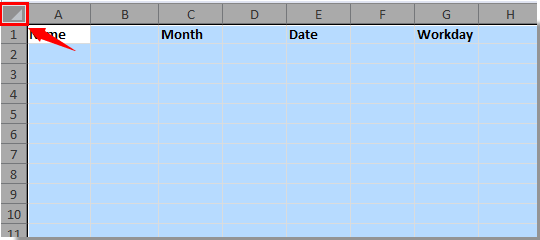
2. Clicca su Trova e Seleziona > Vai A nella scheda Home.
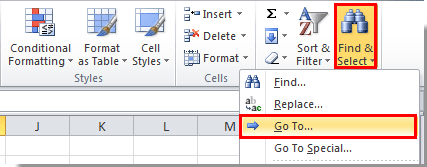
Oppure puoi premere Ctrl + G contemporaneamente per aprire la finestra di dialogo Vai A.
3. Nella finestra di dialogo Vai A, clicca sul pulsante Speciale. Vedi screenshot:

4. Nella finestra di dialogo Vai A Speciale, seleziona Convalida dati e Tutte le opzioni, quindi clicca sul pulsante OK.
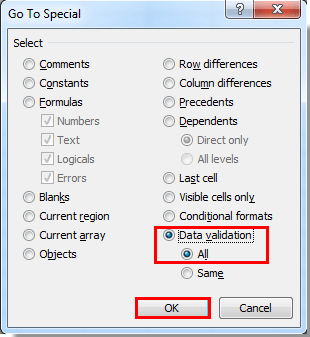
5. Verranno selezionate tutte le celle con un elenco a discesa di convalida dati.
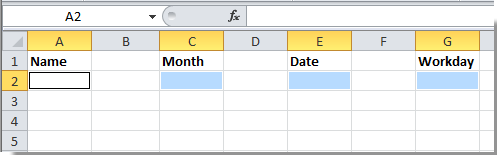
6. Vai alla Home scheda, clicca sulla ![]() freccia accanto al Colore di riempimento icona e seleziona un colore per le celle selezionate. Qui scelgo il colore Blu. Vedi screenshot:
freccia accanto al Colore di riempimento icona e seleziona un colore per le celle selezionate. Qui scelgo il colore Blu. Vedi screenshot:

7. Ora tutte le celle con un elenco a discesa di convalida dati sono state riempite di blu. Puoi distinguere le celle contenenti un elenco a discesa dalle altre tramite i colori.

Articoli correlati:
- Come popolare automaticamente altre celle quando si selezionano valori in un elenco a discesa di Excel?
- Come abilitare l'autocompletamento digitando in un elenco a discesa di Excel?
- Come creare un elenco a discesa ricercabile in Excel?
- Come creare un calendario a discesa in Excel?
- Come creare un elenco a discesa da un altro foglio di lavoro in Excel?
I migliori strumenti per la produttività in Office
Potenzia le tue competenze in Excel con Kutools per Excel e sperimenta un'efficienza mai vista prima. Kutools per Excel offre oltre300 funzionalità avanzate per aumentare la produttività e farti risparmiare tempo. Clicca qui per ottenere la funzione di cui hai più bisogno...
Office Tab porta le schede su Office e rende il tuo lavoro molto più semplice
- Abilita la modifica e lettura a schede in Word, Excel, PowerPoint, Publisher, Access, Visio e Project.
- Apri e crea più documenti in nuove schede della stessa finestra invece che in nuove finestre.
- Aumenta la produttività del50% e riduce centinaia di clic del mouse ogni giorno!
Tutti gli add-in Kutools. Un solo programma di installazione
La suite Kutools for Office include add-in per Excel, Word, Outlook & PowerPoint più Office Tab Pro, ideale per i team che lavorano su più app di Office.
- Suite tutto-in-uno — Add-in per Excel, Word, Outlook & PowerPoint + Office Tab Pro
- Un solo programma di installazione, una sola licenza — configurazione in pochi minuti (pronto per MSI)
- Funzionano meglio insieme — produttività ottimizzata su tutte le app Office
- Prova completa30 giorni — nessuna registrazione, nessuna carta di credito
- Massimo risparmio — costa meno rispetto all’acquisto singolo degli add-in